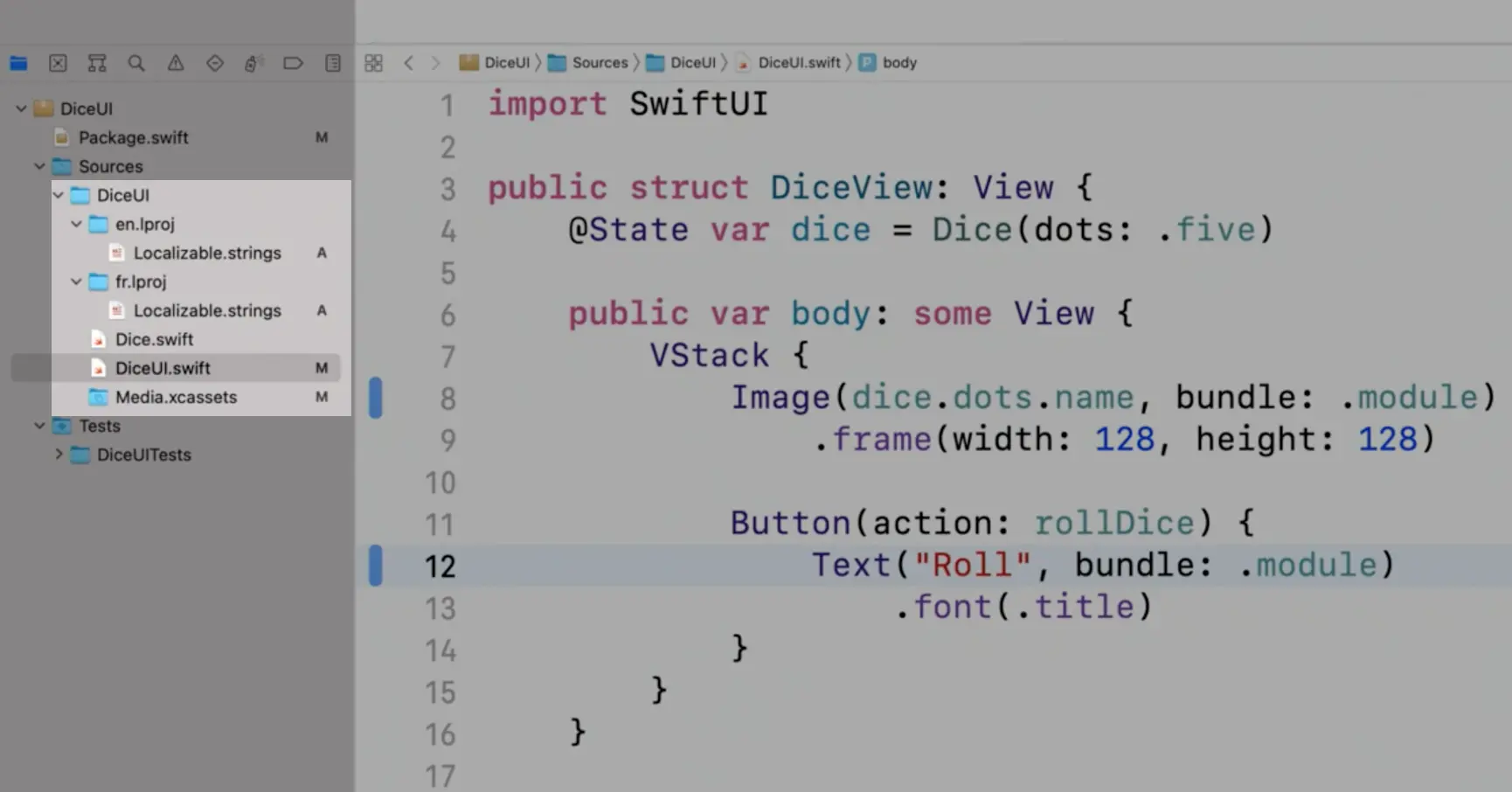WWDC 2020 - Swift Package Manager
虽然 Swift Package Manager 发布到现在已经四年了,但采用率一直很低,无法完全替代 Cocoapods,不过今年情况将会有所改善,SwiftPM 今年迎来两个非常重要的功能:
- 二进制依赖分发
- 资源文件
二进制依赖
在去年 Xcode 11 集成了 SwiftPM 的功能,让我们可以以源码形式分发 Library,并且也引入了 XCFramework 来分发闭源 Library。
今年 Xcode 12 将会把它们结合到一起,提供二进制依赖库的支持,在下面的章节里我们将会介绍如何集成,分发和制作二进制依赖。
集成
包含了二进制文件的 Swift Package 在集成时不需要任何特殊的设置,它们也是一个普通的 Package.product,像之前一样在 target 的 dependencies 里通过名字指定即可:let package = Package(
name: "package",
products: [
.executable(name: "package", targets: ["package"])
],
dependencies: [
.package("https://github.com/JohnnyAppleased2020/BinaryEmoji", from: "1.0.0")
],
targets: [
.target(name: "package", dependencies: ["Emoji"])
]
)
分发
需要注意,二进制依赖在 Swift 5.3 及以上才能使用:// swift-tools-version: 5.3
Swift 5.3 里新增了一种新的 Target 类型 binaryTarget 来指定打包好的二进制文件:let package = Package(
name: "Emoji",
products: [
.library(name: "Emoji", targets: ["Emoji"]),
],
targets: [
.binaryTarget(
name: "Emoji",
url: "https://example.com/emoji/Emoji-1.0.0.xcframework.zip",
checksum: "6d9888a1a27418674b4d7c31732f6d60e60734ceb11a0ce9b54d1871918d9c194"
)
]
)
在分发二进制依赖时需要注意几点:
- 目前只支持苹果平台,为了实现的便捷复用了已有的 XCFramework 格式,它支持动态和静态链接,并且可以同时支持多个平台。
- 支持本地路径或者 https 链接。
- 在使用本地路径时指向的可以是 XCFramework 的路径或者是 XCFramework 压缩后的 zip 文件,而 https 链接则只能指向 zip 文件。
制作
目前 XCFramework 的制作必须依托于 xcodebuild,所以需要先使用 swift package generate-xcodeproj 生成 Xcode 项目文件,然后:
- 在 Build Settings 里将
Build Libraries for Distribution选项改为YES。 - 使用
xcodebuild archive打包 framework 文件。 - 使用
xcodebuild -create-xcframework将各个平台的 framework 文件合并为 xcframework。
更具体的细节可以查看 Binary Frameworks in Swift - WWDC2019。
资源文件
今年的 Xcode 12 我们可以给 Swift Package 添加图片,storyboard 以及其它资源文件,同时也可以本地化这些资源文件。并且资源文件的添加使用的是现有的 API,所以也兼容之前版本的操作系统。
添加资源文件
SwiftPM 会根据文件的拓展名来进行处理,有一部分文件的使用目的非常明确,Xcode 会自动帮我们处理,只要添加到目录里即可:
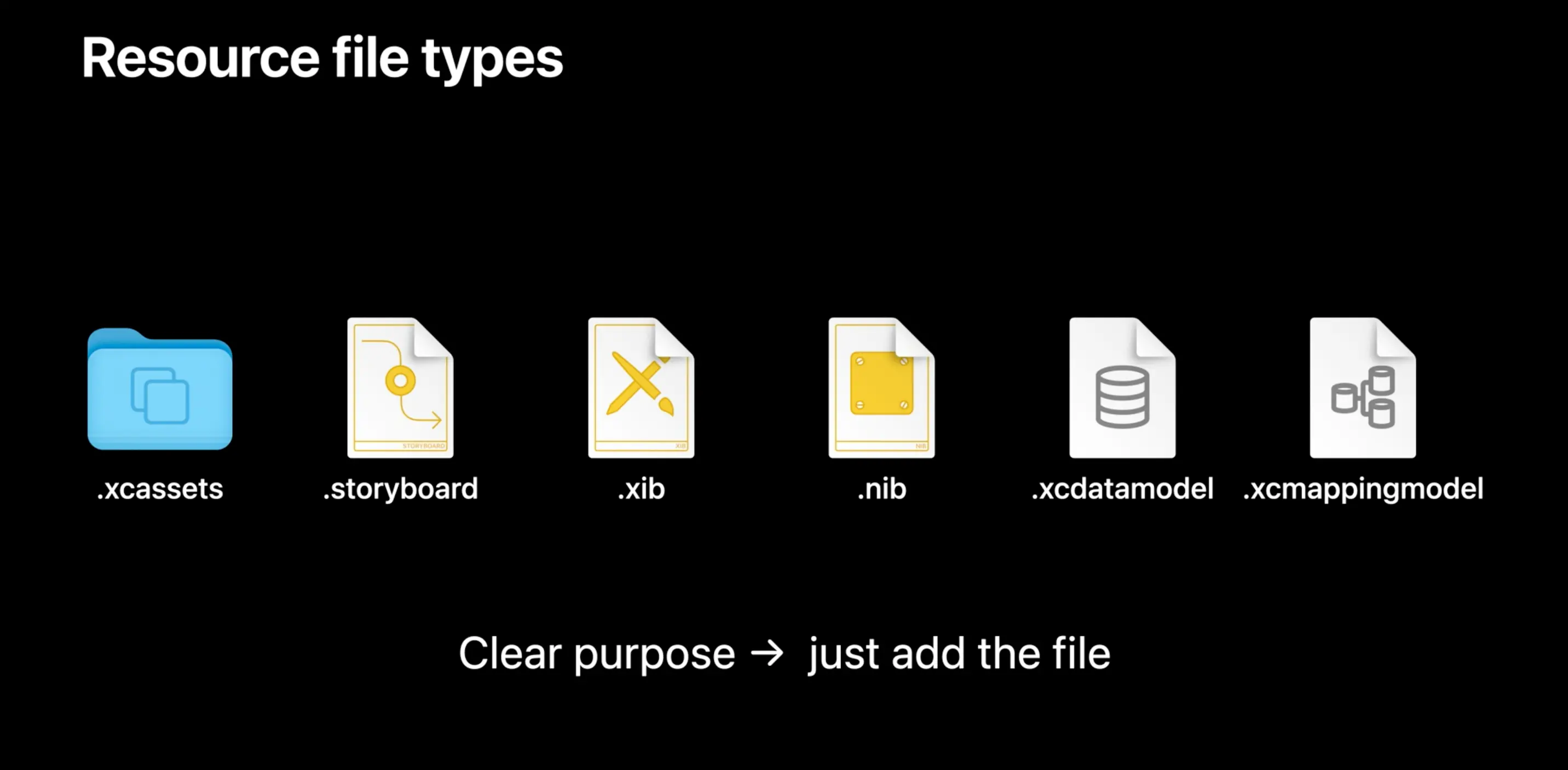
但有一部分文件它们的使用目的并不明确,例如 shell 脚本,文件夹,它们可能并不需要打包到 Package 里,此时我们就需要手动声明这些文件的处理规则:
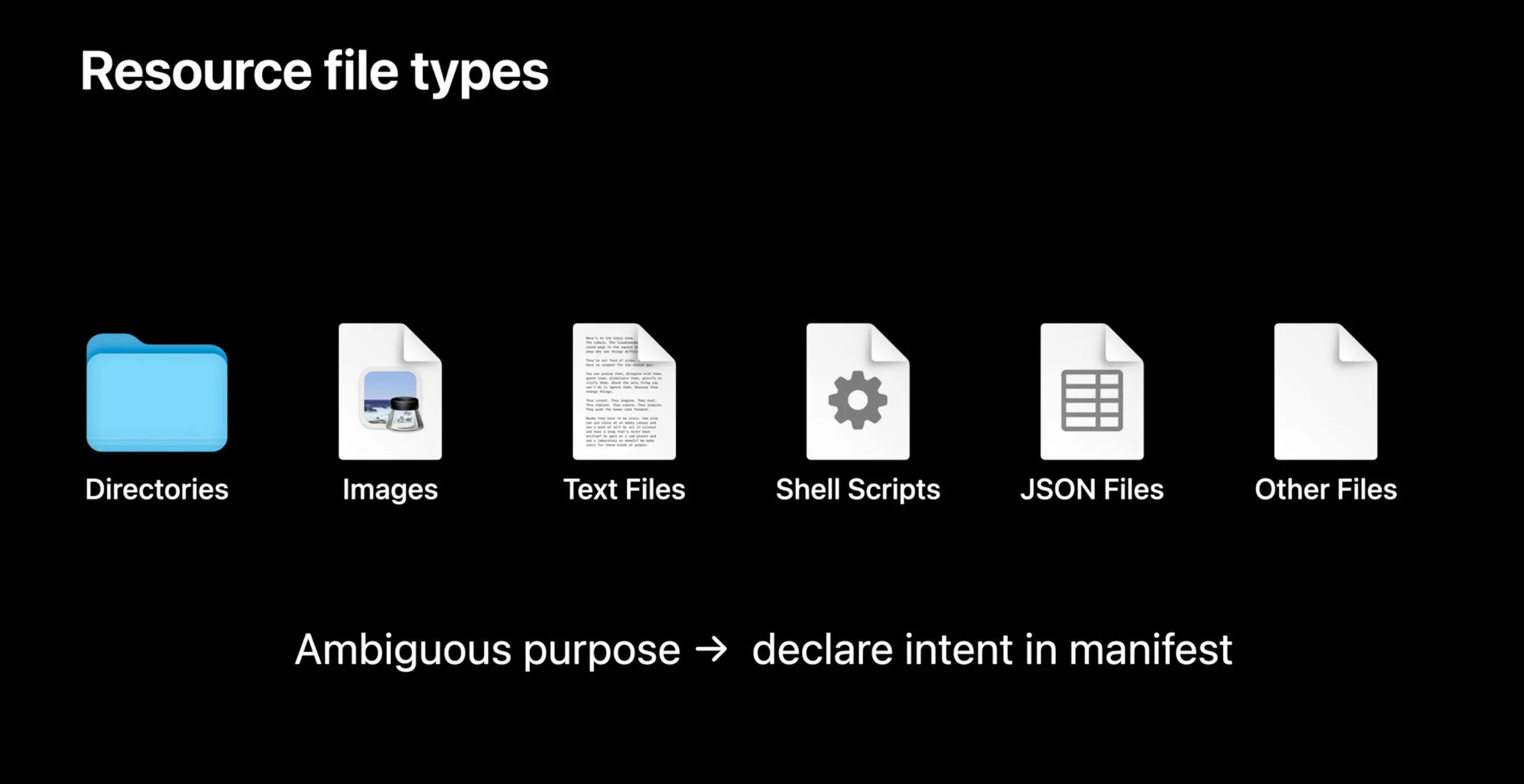
接下来让我们通过一个例子来了解具体的操作,重新回顾一下 Swift Package 的目录结构,我们会在 Sources 文件夹里看到与 target 同名的目录,目录里会存放着这个 target 的所有代码文件:
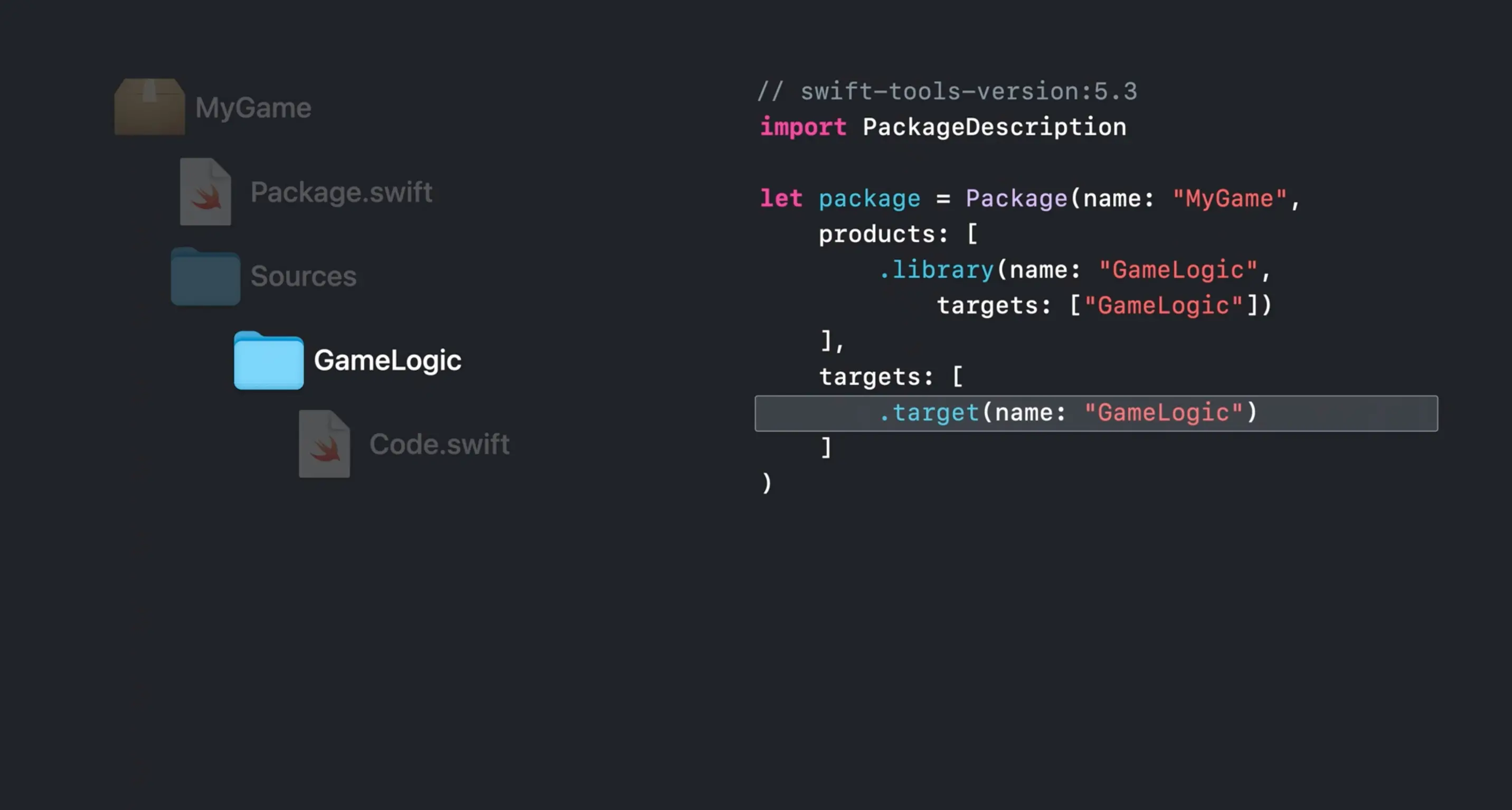
更具体的规则大家可以查看 Adopting Swift Packages in Xcode - WWDC19。
接着我们来看 GameLogic 目录的结构,下面我们可以看到 storyboard 和 xcassets 不需要做任何的额外声明,直接添加到对应的目录里即可。
但 Internal Notes.txt 有些特别,它只是开发过程中使用的文档,我们不希望它也被打包到 Package 里,此时我们可以通过 excludes 参数进行指定:
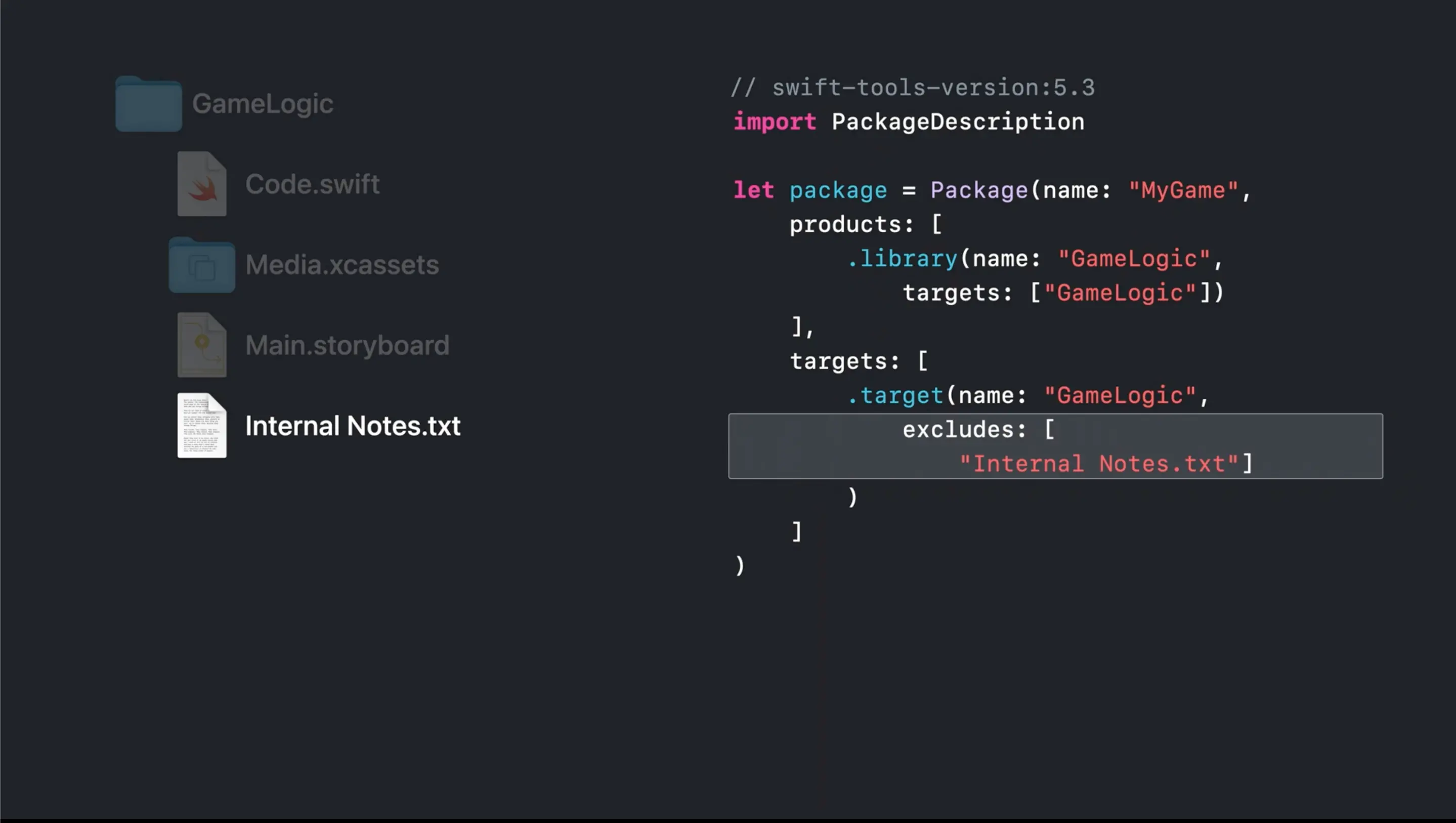
如果我们要添加一些运行时需要的资源文件,就可以通过 resources 参数进行指定,大部分资源文件都可以使用 process 指定,此时它们会根据对应的平台和打包方式自动进行处理:
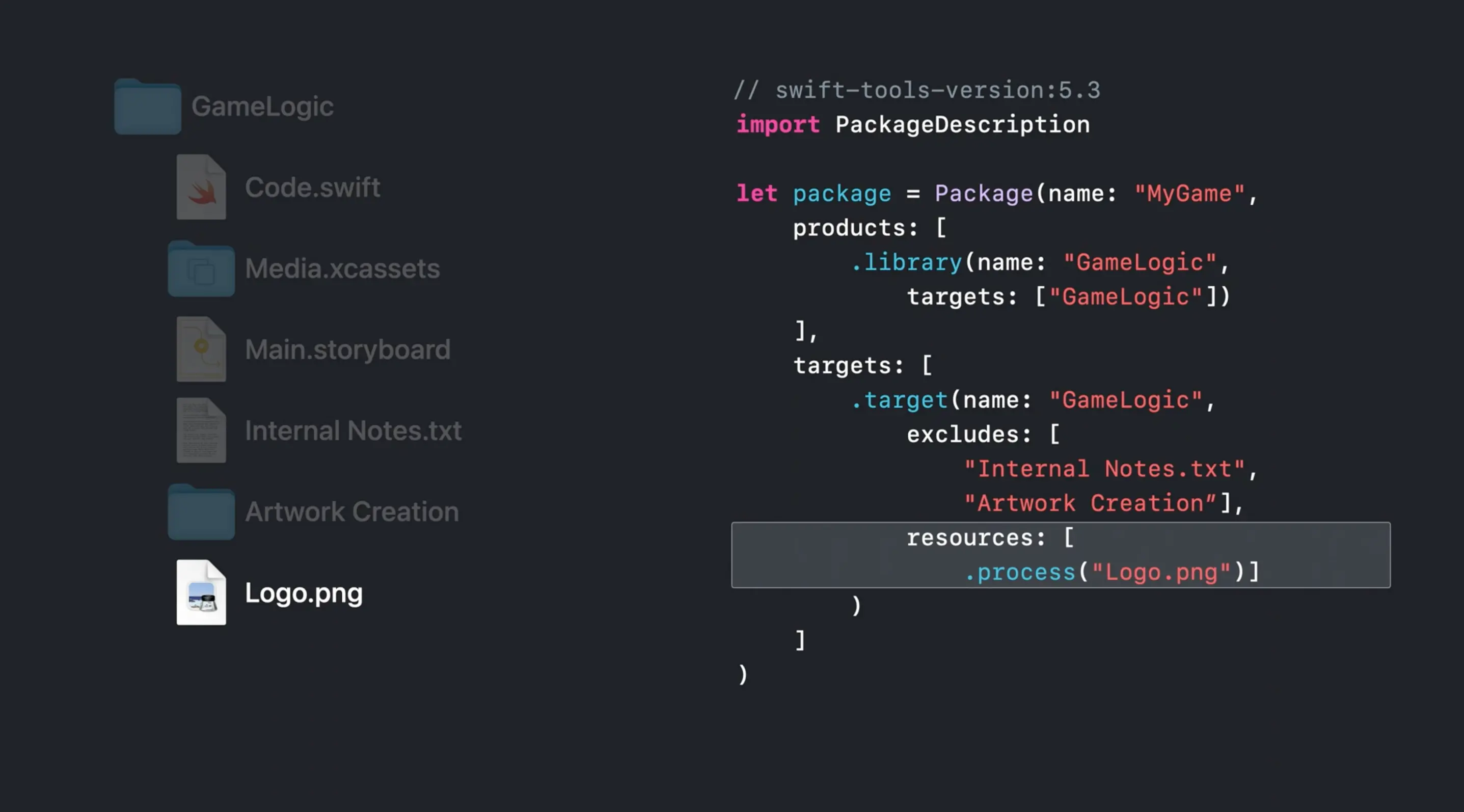
有时我们需要目录在打包到 Package 之后也能保持它的结构,那么此时就可以使用 copy 选项:
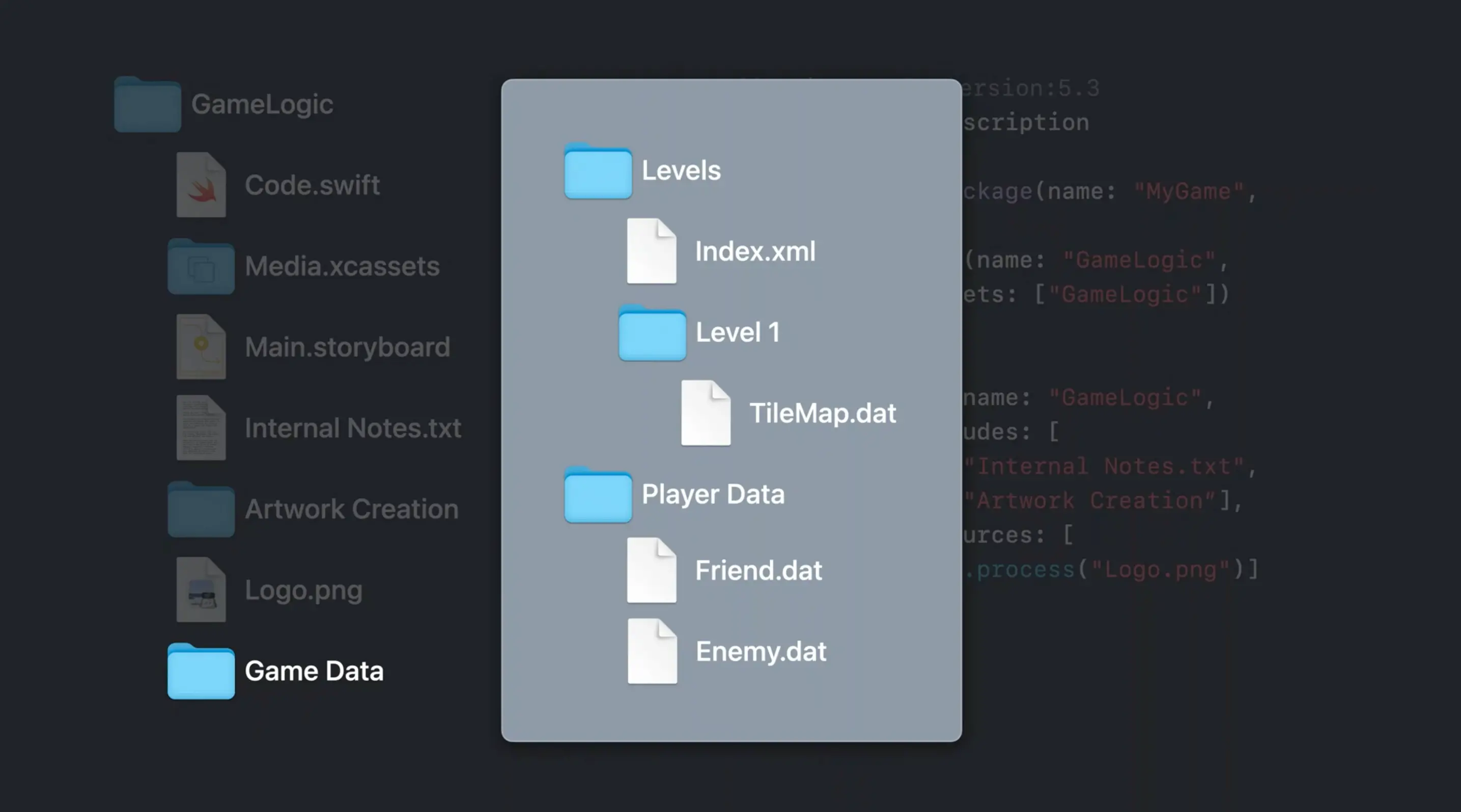
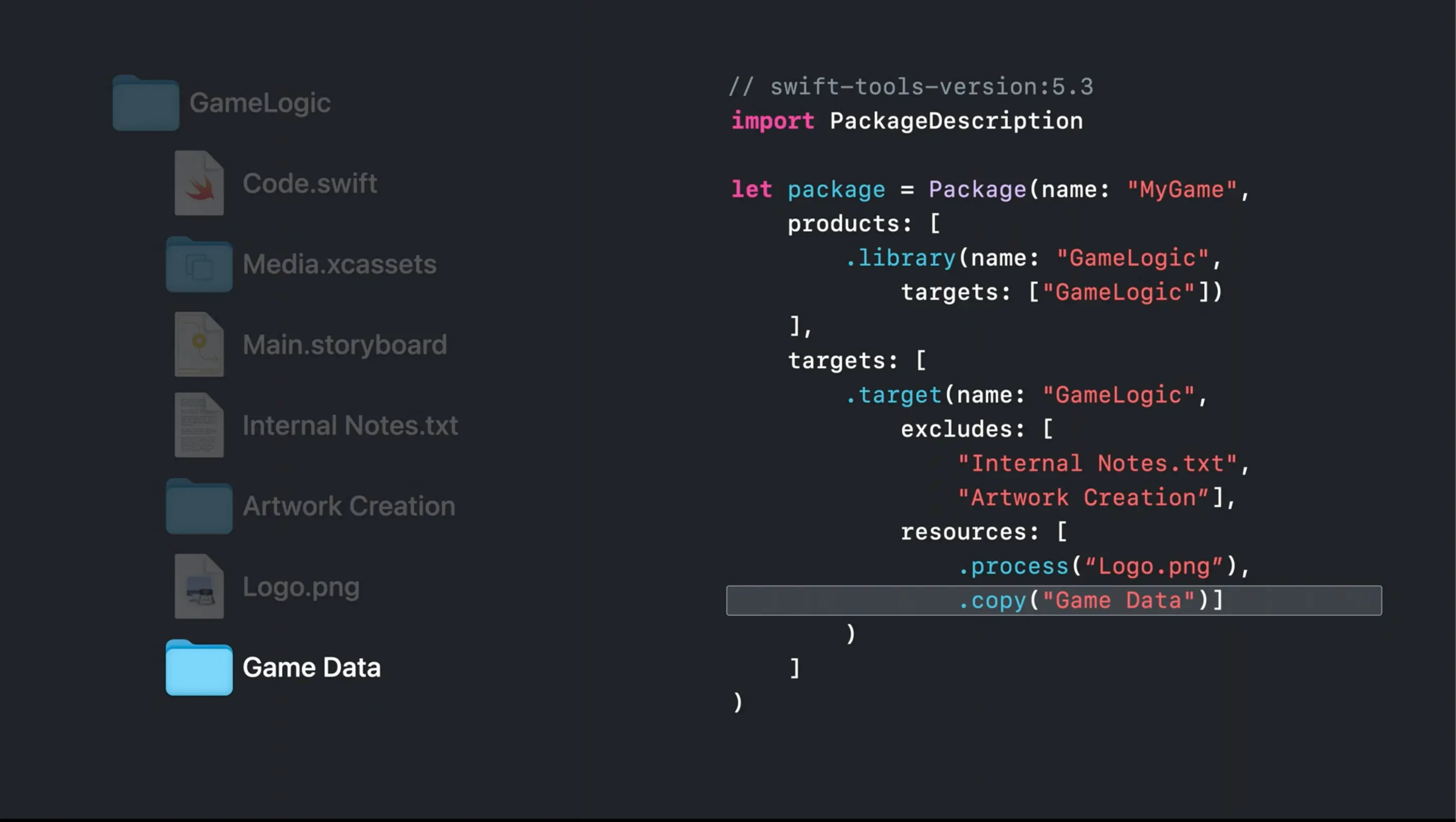
.process 选项会使用 SwiftPM 预设的规则自动进行处理:
- 不需要特殊处理的话绝大部分场景都推荐使用它。
- 如果没有对应的规则处理的话,就会回退到
.copy。 - 这个选项会递归应用到目录下的所有文件。
.copy 没有规则,只是单纯的复制:
- 可以用来覆盖预设的规则。
- 目录的复制会递归进行(深复制)。
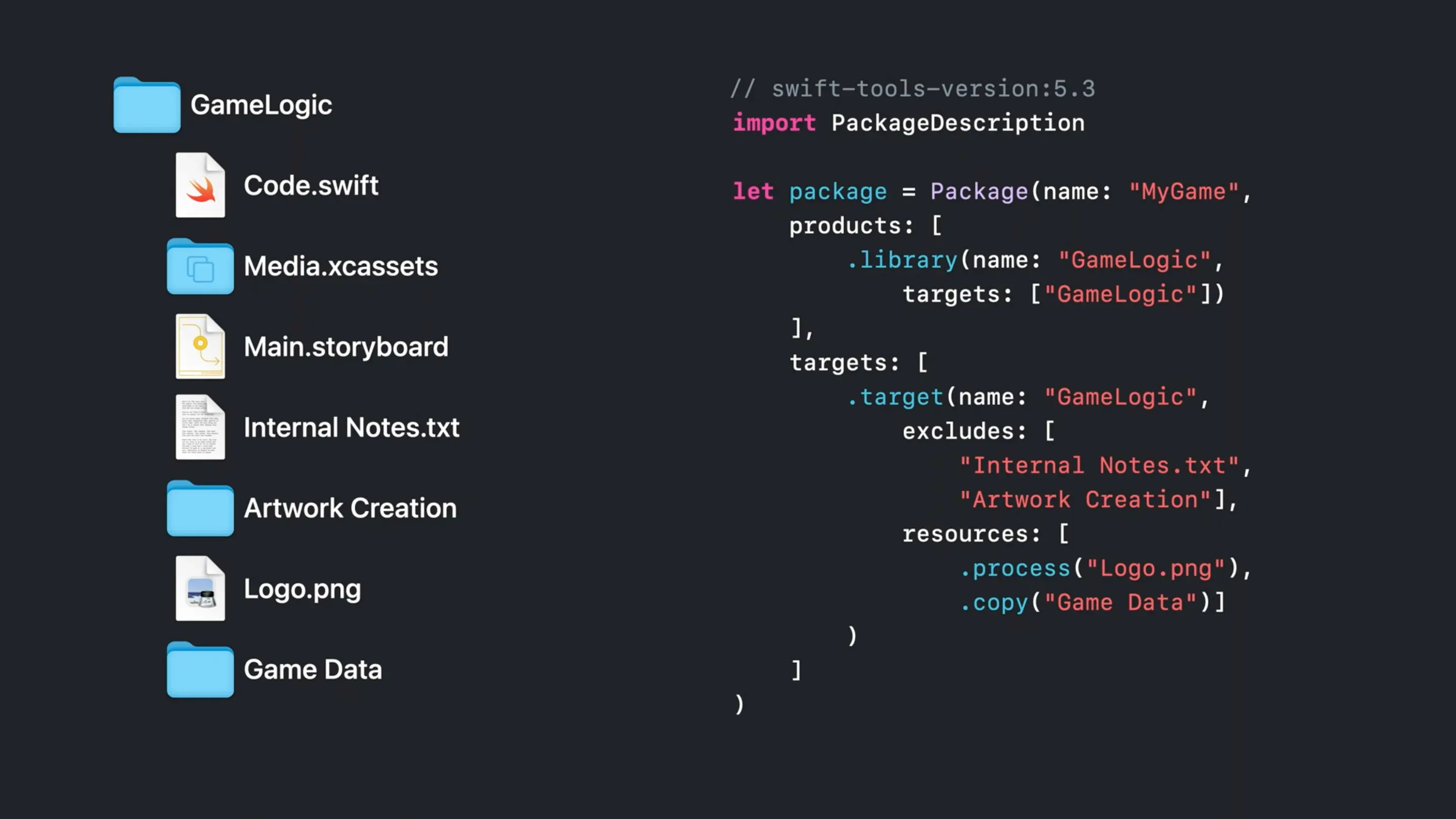
访问资源文件
资源文件的访问会沿用现有的 Foundation.Bundle,这意味着 macOS 和 Linux 都可以共享同一套代码。
SwiftPM 会给所有带资源文件的 Target 自动合成当前 Bundle 的声明:
- Swift:
Bundle.module - Objective-C:
SWIFTPM_MODULE_BUNDLE
访问资源文件:// Swift
let image = UIImage(named: "Logo", in: Bundle.module)
// Objective-C
UIImage *image = [UIImage imageNamed:@"Logo" inBundle:SWIFTPM_MODULE_BUNDLE];
需要注意⚠️,Bundle.module 会被声明为 internal:extension Bundle {
internal var module: Bundle { get }
}
如果要让外部也能访问 Package 内的资源文件,推荐框架作者提供类型安全的外部接口。
本地化
Package 内的资源文件也支持本地化,我们需要在 Package.swift 声明默认的语言 defaultLocalization:let package = Package(
name: "DiceUI",
defaultLocalization: "en",
...
)
存放资源的目录名称需要使用对应的 Language ID + Locale ID + .lproj,例如 en.lproj。
本地化的资源通常是:
.strings文件.stringDicts文件- 自定义资源文件